Excel: Så här inaktiverar du automatisk komplettering endast för vissa celler
I Excel är funktionen för automatisk komplettering aktiverad som standard. Du kan välja att stänga av det i fönstret Excel-alternativ. Men ibland kanske du vill inaktivera denna automatiska komplettering endast för ett visst område, hur kan du lösa det här jobbet?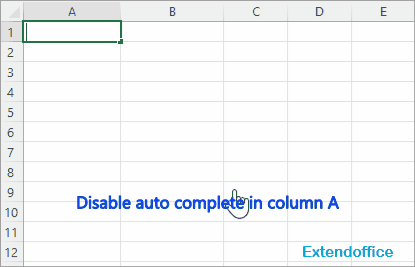
Obs: metoderna som tillhandahålls i denna handledning testas i Excel 2021, det kan finnas några olika i olika Excel-versioner.
Inaktivera automatisk komplettering för ett visst intervall
I Excel finns det ingen inbyggd funktion som kan uppnå detta mål, men här introduceras en VBA-kod för att lösa det.
1. Aktivera arket som innehåller intervallet du vill inaktivera automatisk komplettering, högerklicka på arknamnet i statusfältet och välj Visa kod från snabbmenyn.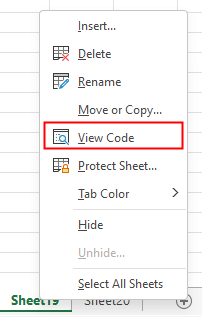
2. I popping Microsoft Visual Basic för applikationer fönster, kopiera och klistra in koden nedan i det tomma skriptfönstret.
VBA: Inaktivera automatisk komplettering för vissa celler
Private Sub Worksheet_SelectionChange(ByVal Target As Range)
'UpdatebyExtendoffice
Dim xRgAddress As String
xRgAddress = "A:A" 'the range that you want to disable auto complete
If Intersect(Target, Range(xRgAddress)) Is Nothing Then
Application.EnableAutoComplete = True
Else
Application.EnableAutoComplete = False
End If
End Sub 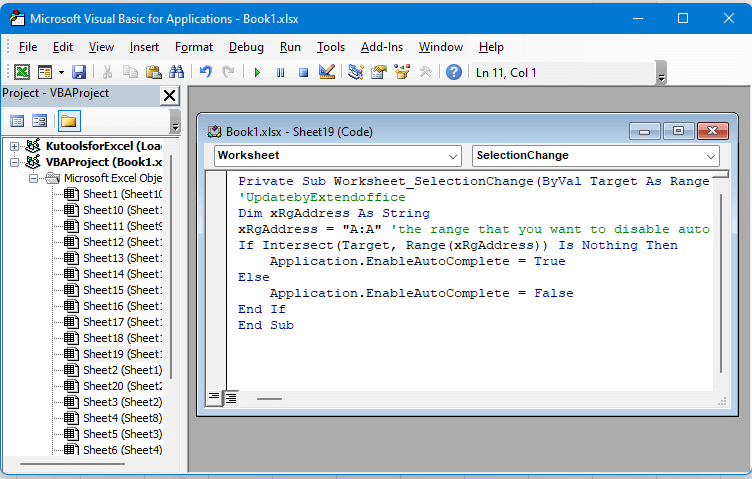
Lägg märke till att i ovanstående kod ställer jag in att inaktivera automatisk komplettering i kolumn A, vänligen ändra koden xRgAddress = "A:A" till annat sortiment som du behöver, som t.ex xRgAddress = "A1:B5".
Spara koden och gå tillbaka till arket, nu stoppas bara intervallet du ställt in automatiskt.
Annan verksamhet (artiklar)
Hur man stänger av automatisk komplettering
Här är ett alternativ i Excel som kan stoppa automatisk komplettering.
Hur man minskar Excel-filstorleken?
Ibland tar det några minuter att öppna eller spara om Excel-filen är för stor. För att lösa detta problem, här i denna handledning, berättar den hur du minskar Excel-filstorleken genom att ta bort innehållet eller formaten som är onödiga eller aldrig används.
Hur man fyller i celler automatiskt från en annan tabell
I den här handledningen talar det om hur man automatiskt kompletterar andra kolumnceller från en tabell i ett annat ark efter att ha angett ett kolumnvärde.
Hur applicerar jag skuggning på udda eller jämna (alternativa) rader / kolumner i Excel?
När man utformar ett kalkylblad tenderar många att använda skuggning på udda eller jämna (alternativa) rader eller kolumner för att göra kalkylbladet mer visuellt. Den här artikeln visar två metoder för att tillämpa skuggning på udda eller jämna rader / kolumner i Excel.
De bästa Office-produktivitetsverktygen
Kutools för Excel löser de flesta av dina problem och ökar din produktivitet med 80%
- Super Formula Bar (enkelt redigera flera rader med text och formel); Läslayout (enkelt läsa och redigera ett stort antal celler); Klistra in i filtrerat intervall...
- Sammanfoga celler / rader / kolumner och förvaring av data; Delat cellinnehåll; Kombinera duplicerade rader och summa / genomsnitt... Förhindra duplicerade celler; Jämför intervall...
- Välj Duplicera eller Unikt Rader; Välj tomma rader (alla celler är tomma); Super Find och Fuzzy Find i många arbetsböcker; Slumpmässigt val ...
- Exakt kopia Flera celler utan att ändra formelreferens; Skapa referenser automatiskt till flera ark; Sätt in kulor, Kryssrutor och mer ...
- Favorit och sätt snabbt in formler, Intervall, diagram och bilder; Kryptera celler med lösenord; Skapa e-postlista och skicka e-post ...
- Extrahera text, Lägg till text, ta bort efter position, Ta bort mellanslag; Skapa och skriva ut personsökningstalsatser; Konvertera mellan celler innehåll och kommentarer...
- Superfilter (spara och tillämpa filterscheman på andra ark); Avancerad sortering efter månad / vecka / dag, frekvens och mer; Specialfilter av fet, kursiv ...
- Kombinera arbetsböcker och arbetsblad; Sammanfoga tabeller baserat på nyckelkolumner; Dela data i flera ark; Batchkonvertera xls, xlsx och PDF...
- Gruppering av pivottabell efter veckonummer, veckodagen och mer ... Visa olåsta, låsta celler av olika färger; Markera celler som har formel / namn...

- Aktivera flikredigering och läsning i Word, Excel, PowerPoint, Publisher, Access, Visio och Project.
- Öppna och skapa flera dokument i nya flikar i samma fönster, snarare än i nya fönster.
- Ökar din produktivitet med 50 % och minskar hundratals musklick för dig varje dag!
